Bevor Streaming-Videodienste immer beliebter wurden, ist die häufigste Art, einen Film mit hoher Auflösung zu genießen, Blu-ray-Discs. Jetzt, da die Leute leicht Filme mit 720P-, 1080P- und sogar 4K-Auflösung auf Netflix, iTunes, Vudu und anderen Video-Streaming-Anbietern finden können, fragen sie sich vielleicht, ob es immer noch das Richtige ist, weiterhin Blu-ray-Discs zu kaufen. Wenn das eine Frage ist, die Sie haben, schauen Sie sich den Inhalt unten an und sehen Sie, welcher: Blu-ray oder Digital HD, ist besser.
- Blu-ray VS Digital HD: Welches hat eine bessere Video- und Audioqualität?
- Blu-ray VS Digital HD: Keine zusätzlichen Funktionen aus digitalen HD-Filmen
- Blu-ray VS Digital HD: Einige Filme fehlen in der Filmliste der Dienstanbieter
- Blu-ray GEGEN digitales HD: Verschiedene Möglichkeiten, auf die Filme zuzugreifen
- So genießen Sie einen Blu-ray-Film auf Ihrem Computer und Mobiltelefon
Blu-ray VS Digital HD: Welches hat eine bessere Video- und Audioqualität?
Die meisten Blu-rays haben eine Auflösung von 720P oder 1080P, mit einigen Ausnahmen von 4K-Discs. Mit jahrelanger Entwicklung hatten viele Streaming-Dienstleister begonnen, auch 720P, 1080P oder sogar 4K anzubieten. Einige könnten die Auflösung als grundlegenden Qualitätsstandard betrachten. Während die Auflösung die Videoqualität bis zu einem gewissen Grad widerspiegelt, gibt es viele andere Aspekte eines Videos, die die Qualität eines Videos beeinflussen können. Filme, die von diesen Streaming-Diensten bereitgestellt werden, haben möglicherweise die gleiche Auflösung wie Blu-ray, aber um die Bereitstellung des Films im Internet zu ermöglichen, wird der Film komprimiert. Die Geschwindigkeitsbegrenzung des Internets bestimmt, dass die übertragenen Videodateien nicht zu groß sein dürfen. Daher muss der Dienst die Komprimierung verwenden, um das Video kleiner und einfacher über das Internet an die Zuschauer zu liefern. Eine Single-Layer-Blu-ray-Disc kann 25 GB Daten aufnehmen und eine Dual-Layer-Disc kann 50 GB aufnehmen. Im Vergleich dazu liegt ein 1080P-Film, den Sie von iTunes herunterladen, meistens bei oder unter 6 GB. Ein komprimiertes Video hat zwangsläufig einige Artefakte wie Weichheit oder Streifenbildung, die sich negativ auf die Bildqualität auswirken können. Dies sind die Kompromisse, die Sie bei der Verwendung von Streaming-Diensten eingehen müssen. Auch die Klangqualität digitaler HD-Videos ist nicht so gut wie bei Blu-rays. Blu-rays verwenden seit Jahren die Audiostandards Dolby TrueHD und DTS HD Master. Mit den genannten Technologien können Blu-rays spektakuläre Audioeffekte liefern. Und Streaming-Dienste gehen mit diesen Surround-Sound-Technologien nicht gut um. Aufgrund der Gesamtkomprimierung der Dateigröße wird der Film, den Sie online streamen, viel weniger Details enthalten als der Film auf Blu-ray.
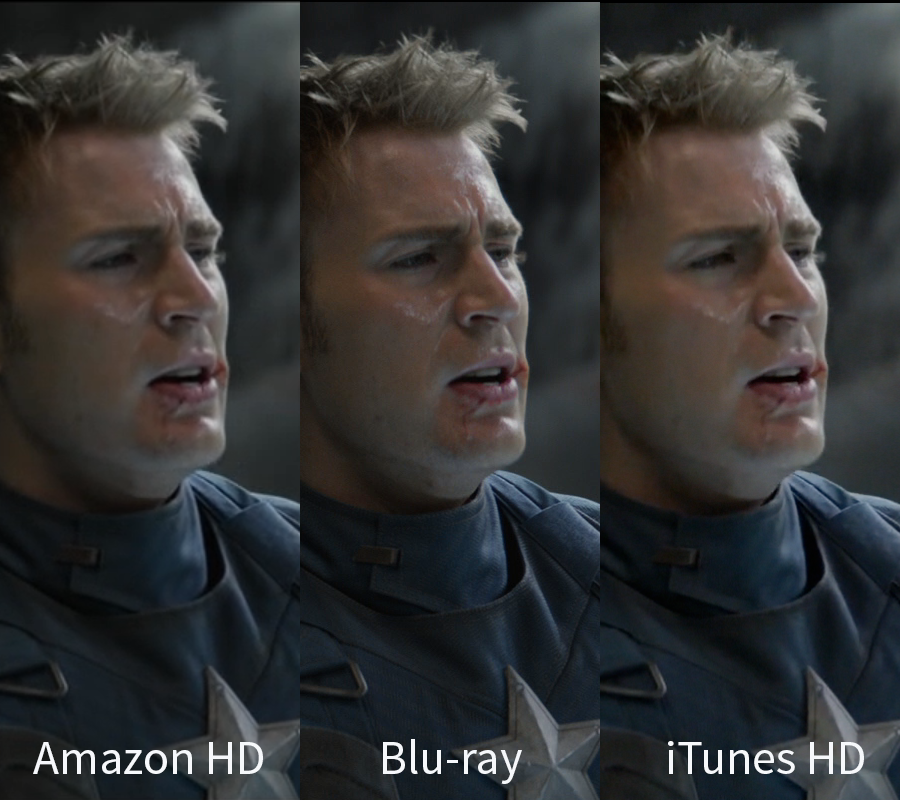
Blu-ray VS Digital HD: Keine zusätzlichen Funktionen aus digitalen HD-Filmen
Typischerweise enthalten Blu-rays Extras wie Kommentarspuren und Filmaufnahmen hinter den Kulissen, die den Filmemacherprozess enthüllen. Diese Inhalte können jedoch nicht in Streaming-Diensten gefunden werden, es sei denn, Sie suchen selbst danach.
Blu-ray VS Digital HD: Einige Filme fehlen in der Filmliste der Dienstanbieter
So mächtig und vielversprechend das Internet auch zu sein scheint, manchmal fällt es Ihnen wirklich schwer, einen Film darauf zu finden. Es gibt bestimmte Filme, die nicht von Streaming-Anbietern angeboten werden. Während Blu-rays und DVDs der Filme in Videotheken leicht zu finden sind, scheinen sie im Internet nur zu fehlen.
Blu-ray GEGEN digitales HD: Verschiedene Möglichkeiten, auf die Filme zuzugreifen
Mit einer Blu-ray-Disc können Sie sie jederzeit zu Hause ansehen. Für Streaming-Dienste ist ein Abonnement erforderlich, das nach Ablauf ungültig wird. Und Sie können nicht auf den Film zugreifen, es sei denn, Sie abonnieren weiterhin deren Dienste. Das Gute an Streaming-Diensten ist jedoch, dass Sie jederzeit und an jedem Ort auf Ihren Mobiltelefonen oder anderen Geräten mit Internetzugang auf den Film zugreifen können.
Alles in allem haben sowohl Blu-rays als auch physische Medien und Streaming-Dienste ihre eigenen Vorzüge. Sie alle haben in bestimmten Aspekten ihre eigenen Vorteile gegenüber den anderen. Wenn Sie das beeindruckendste und spektakulärste Seherlebnis wünschen, sind physische Medien immer noch die beste Option.
So genießen Sie einen Blu-ray-Film auf Ihrem Computer und Mobiltelefon
Wie bereits erwähnt, bieten physische Medien das beste Filmerlebnis. Aber auf Computern und mobilen Geräten wie dem iPad würden die meisten Leute es vorziehen, mit Streaming-Diensten zu gehen, da es einfacher ist, auf Filme zuzugreifen. Angenommen, Sie machen einen Roadtrip und möchten sich unterwegs mit einem Film unterhalten, wenn Sie nicht der Fahrer sind. Sie müssen jedoch eine erhebliche Menge an Verkehrsdaten verwenden, um einen Film ohne WLAN zu streamen. In diesem Fall würde ich vorschlagen, dass Sie Ihre Filme auf Blu-ray in ein abspielbares Format konvertieren und zur Wiedergabe auf Ihre Mobilteile übertragen.
Es gibt einige hervorragende Programme, mit denen Sie Ihre Blu-ray-Filme in eine hochwertige Videodatei konvertieren können. Das idealste Ergebnis wäre ein verlustfreies Video, das Ihnen die beste Video- und Audioqualität auf Ihrem Mobilteil bietet, und es ist möglich, dies zu erreichen. Es gibt Programme, die Blu-rays in verlustfreie MKV-Videos konvertieren können. Es wird keine Komprimierung verwendet, die die Video- und Audioqualität des Films beeinträchtigen würde. Das einzige Problem ist, dass ein verlustfreies MKV-Video extrem groß wäre und Ihren gesamten Speicherplatz auf Ihrem Gerät beanspruchen könnte. Wenn Sie damit einverstanden sind, lesen Sie den folgenden Inhalt, um zu sehen, mit welchen Programmen Sie Ihre Blu-ray-Filme in eine digitale Videodatei konvertieren können und wie Sie dies tun.
#1. Konvertieren Sie Blu-ray in digitales HD-Video mit Leawo Blu-ray Ripper
Das erste Programm, das ich Ihnen zum Rippen von Blu-ray in verlustfreies MKV vorstellen möchte, ist Leawo Blu-ray Ripper. Es ist ein vielseitiges Blu-ray-Ripping-Programm, das alle Arten von Blu-ray-Filmen in Video- und Audiodateien in verschiedenen Formaten konvertieren kann. Damit können Sie ganz einfach eine digitale Blu-ray-HD-Videodatei zur Anzeige auf Ihren Mobiltelefonen erstellen. Sie können Blu-ray auch in MP4 oder andere Formate konvertieren, sodass die Filmdatei nicht so groß ist und Sie mehr Filme in Ihr Telefon einfügen können. Nachfolgend finden Sie die Anweisungen zur Verwendung von Leawo Blu-ray Ripper zum Rippen von Blu-ray in verlustfreies MKV.
![]()
![]()
Hinweis: Leawo Software hatte vor einigen Jahren beschlossen, Leawo Blu-ray Ripper in seine Software-Suite zu integrieren: Leawo Prof.Media. So Leawo Blu-ray Ripper ist eigentlich ein Teil von Leawo Prof.Media jetzt.
Schritt 1. Starten Sie Leawo Prof.Media und klicken Sie auf das Verknüpfungssymbol Blu-ray Ripper, nachdem Sie die Hauptoberfläche des Programms aufgerufen haben, um Blu-ray Ripper zu starten.
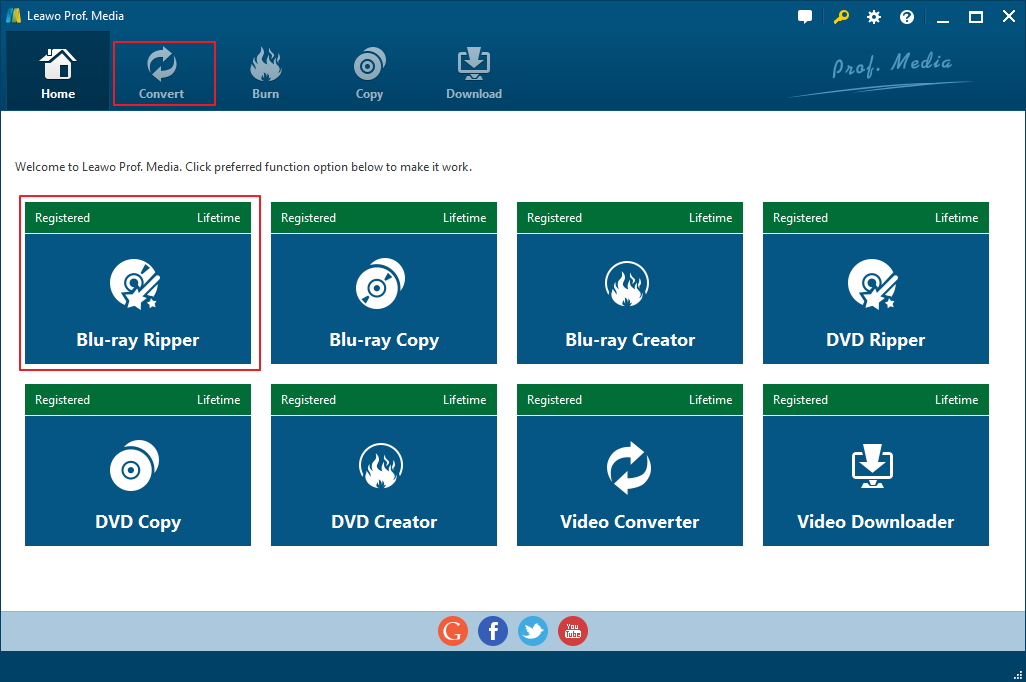
Schritt 2. Wenn die Blu-ray-Disc, die Sie rippen möchten, im Voraus in Ihr Blu-ray-Laufwerk eingelegt wurde, können Sie direkt auf Blu-ray / DVD hinzufügen>Von CD-ROM hinzufügen klicken, um den Blu-ray-Inhalt in den Blu-ray-Ripper zu laden. Wenn die Disc nicht in Ihr Blu-ray-Laufwerk eingelegt wurde, legen Sie sie einfach ein und warten Sie einige Sekunden, bis das Programm die Disc erkennt.

Schritt 3. Nachdem alle Blu-ray-Daten in Blu-ray Ripper geladen wurden, zeigt Ihnen das Programm eine Liste aller Videos auf der Disc an. In diesem Schritt müssen Sie auswählen, welche Videos Sie rippen und konvertieren möchten. Die 3 Schaltflächen bieten Ihnen 3 verschiedene Optionen, um die gewünschten Videos schnell auszuwählen. Klicken Sie auf Full Movie und alle Videos auf der Disc werden gerippt und konvertiert, wenn der Konvertierungsprozess beginnt. Wählen Sie Hauptfilm, um den Hauptfilm direkt aus der Liste auszuwählen. Sie können den benutzerdefinierten Modus verwenden, um die gewünschten Videotitel manuell aus der Liste unter den Schaltflächen auszuwählen. Doppelklicken Sie auf ein Video in der Videoliste, um das Video im Videoplayer-Fenster auf der rechten Seite abzuspielen, wenn Sie nicht sicher sind, ob Sie das gewünschte Video ausgewählt haben. Klicken Sie auf OK, um die ausgewählten Videos in eine neue Videoliste zu verschieben.

Schritt 4. Klicken Sie auf die Schaltfläche über der Videoliste mit dem Text „MP4 Video“. Dies ist die Schaltfläche Format, die Ihnen zeigt, welches Format derzeit als Standard festgelegt ist. Klicken Sie darauf und klicken Sie im folgenden Menü auf Ändern, um ein neues Bedienfeld mit allen unterstützten Ausgabeformaten zu öffnen. Das lossless MKV Profil kann im Format>Lossless Video gefunden werden. Es gibt nur ein Profil in diesem Abschnitt: Multi-Track MKV und das ist das verlustfreie MKV-Profil, nach dem wir suchen. Klicken Sie direkt darauf, um es auszuwählen, und Sie kehren gleichzeitig zur Videoliste zurück.

Schritt 5. Klicken Sie auf die Schaltfläche Konvertieren in grün neben der Schaltfläche Format, um ein neues Bedienfeld anzuzeigen. Darüber befindet sich das Standardausgabeverzeichnis. Setzen Sie es zurück, indem Sie auf die Schaltfläche „…“ klicken, wenn Sie möchten. Anschließend können Sie Blu-ray in verlustfreies MKV konvertieren, indem Sie unten auf die Schaltfläche Konvertieren klicken.

Hier ist eine Videoanleitung, die Ihnen zeigt, wie Sie Blu-ray mit Leawo Blu-ray Ripper rippen:
Das verlustfreie MKV-Video kann sicherstellen, dass Sie das beste Seherlebnis erhalten. Ihr Smartphone muss jedoch leistungsstark genug sein, um all diese Daten zu verarbeiten und den Film abzuspielen. Wenn Sie möchten, gibt es immer andere Formate, in die Sie den Blu-ray-Film mit Leawo Blu-ray Ripper konvertieren können. Es wird Kompressionen geben, aber der Qualitätsverlust wird auf einem unmerklichen Niveau gehalten. Wenn Sie Vertrauen in die Verarbeitungsleistung Ihres Geräts haben, können Sie sich für das verlustfreie MKV-Video entscheiden.
#2. Rippen Sie Blu-ray in digitales HD-Video mit MakeMKV
Wenn es darum geht, Blu-rays in verlustfreies MKV zu rippen, ist MakeMKV eine wettbewerbsfähige Option. Es kann auch geschützte Blu-rays in verlustfreies MKV rippen. Es gibt jedoch keine anderen Ausgabeformate, daher ist lossless MKV Ihre einzige Option für das Ausgabeformat. Es bietet Ihnen jedoch eine einmonatige kostenlose Testphase, mit der Sie Blu-ray kostenlos rippen können. Danach müssen Sie dafür bezahlen, um es weiter verwenden zu können. So rippen Sie Blu-ray mit dem Programm in verlustfreies MKV.
- Schritt 1. Geben Sie die Quell-Blu-ray-Disc in Ihr Blu-ray-Laufwerk ein und lassen Sie MakeMKV starten.
- Schritt 2. Klicken Sie auf das Blu-ray-Laufwerkssymbol auf der Benutzeroberfläche, um Blu-ray-Daten zu lesen und in MakeMKV zu laden.
- Schritt 3. Klicken Sie auf den Titel oben in der linken Spalte, um die Inhaltsliste zu erweitern und die benötigten Videos, Audiospuren und Untertitel zu überprüfen.
- Schritt 4. Legen Sie den Speicherort des verlustfreien MKV-Ausgabevideos im Feld Ausgabeordner fest.
- Schritt 5. Starten Sie die Konvertierung des Blu-ray-Quellfilms in verlustfreies MKV, indem Sie oben rechts auf die Schaltfläche MakeMKV klicken.
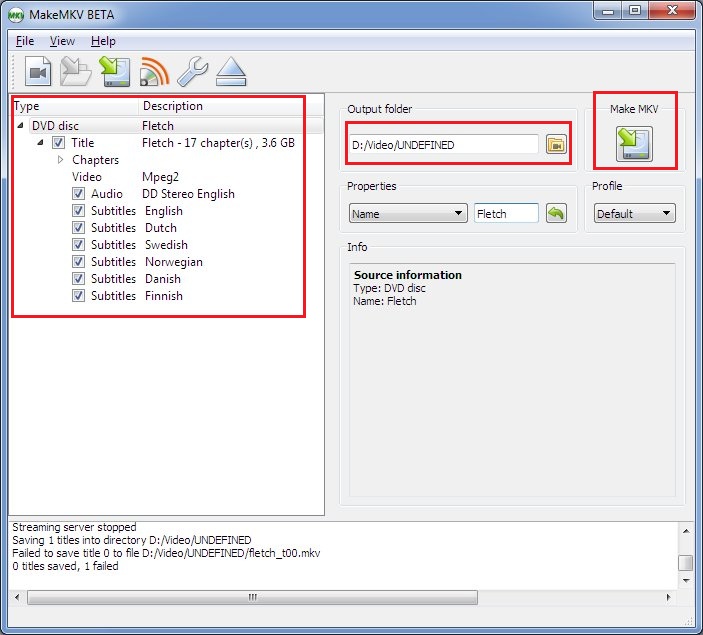
Wenn es um den Vergleich von Blu-ray und digitaler HD geht, gibt es keine richtige Antwort darauf, welche besser ist. Wenn für Sie Qualität Vorrang vor allen anderen Dingen hat, sollten Sie sich wahrscheinlich an Blu-ray halten. Aber digitale HD-Streaming-Dienste sind zweifellos bequemer für die moderne Unterhaltung.